こんにちはnikoshiba(ニコシバ)です。
スマートフォン(スマホ)がよくわからない初心者や高齢者の方に、「初心者レベル編」から、アドバイスをしていますが、お分かりになられていますでしょうか。現在は中級レベル編2️⃣までご紹介しましたが、今回は「中級者レベル編」3️⃣でアプリのダウンロードとインストールについてになります。
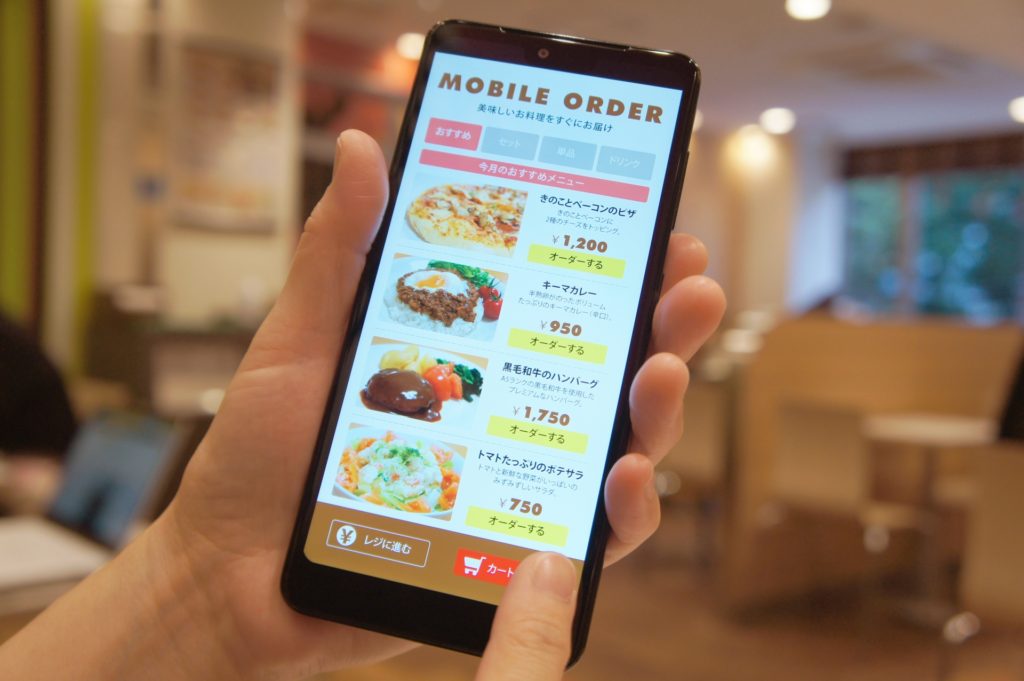
「中級レベル編」スマホ基本操作!アプリのダウンロードとインストールの方法3️⃣
いよいよ中級者レベル編も最後になりますが、アプリのダウンロードとインストール、App StoreやGoogle Playストアの使い方、アプリの検索とダウンロード、インストールしたアプリの削除についてのご案内になります。
目次
アプリのダウンロードとインストールなどの手順
アプリのダウンロードとインストール、アプリの検索とダウンロード、インストールしたアプリの削除の手順を具体的に説明いたします。高齢者の方が理解しやすいよう、分かりやすい言葉を使います。
- アプリのダウンロードとインストール
- スマートフォンのホーム画面を見てください。そこに「App Store」(iPhone)または「Google Playストア」(Android)というアイコンがあります。
- アプリをダウンロードするために、該当のアイコンをタップしてください。
- App StoreまたはGoogle Playストアが開きます。画面上部には検索バーがありますので、そこに欲しいアプリの名前を入力してください。
- 検索結果が表示されますので、ダウンロードしたいアプリを見つけてタップしてください。
- アプリの詳細ページに移動しますので、そこには「インストール」(入手)をタップし指示に従いインストールする。または「ダウンロード」というボタンがあります。各々の指示に従い、それをタップしてください。
- ダウンロードが開始され、数秒から数分で完了します。完了後、アプリは自動的にスマートフォンにインストールされます。
こちらはiPhoneの例になりますが、こちらの画像をご参照下さい。
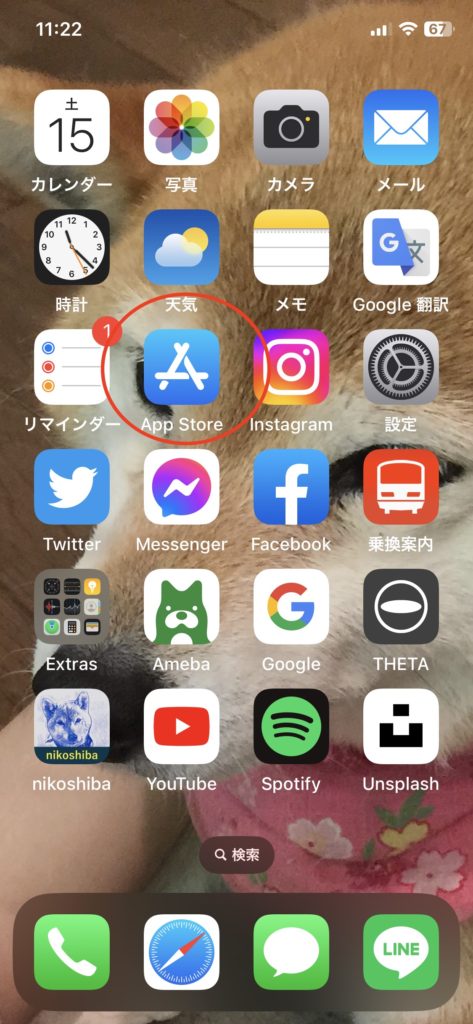
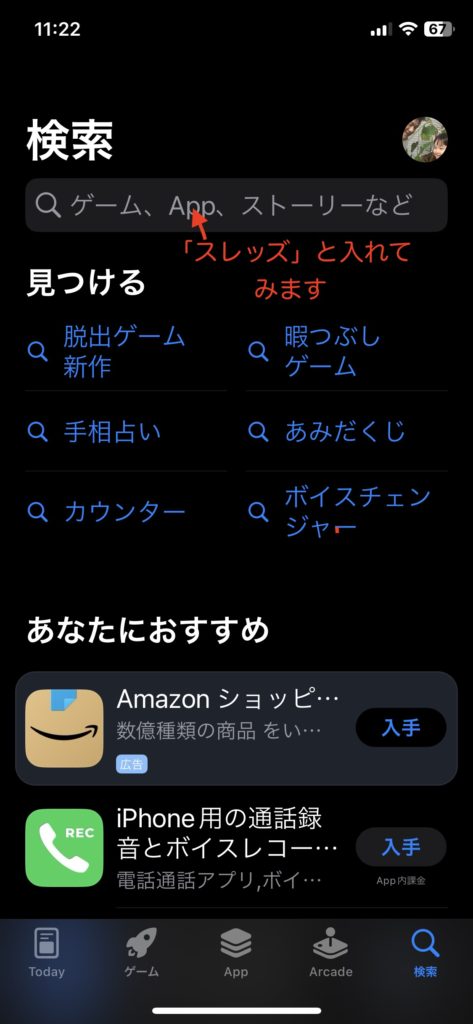
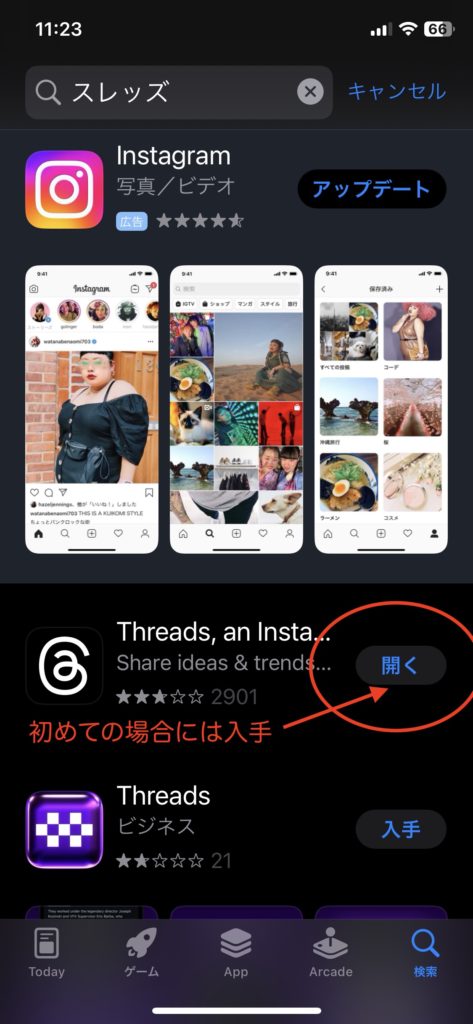
- アプリのアクセスとの使い方
- App StoreまたはGoogle Playストアにアクセスするには、スマートフォンのホーム画面から対応するアイコンをタップしてください。
- アプリを探すには、iPhoneの場合には画面を左右にスワイプすることでApp(アプリ)マークを探すと良いでしょう。
- アプリを使用するには、アプリのアイコンまたは名前をタップして使用してください。
App StoreやGoogle Playストアを開き、下の画像のようにiPhoneの場合には画面を左右にスワイプすることでAppマークを探すと良いでしょう。それをタップして登録などを行います。
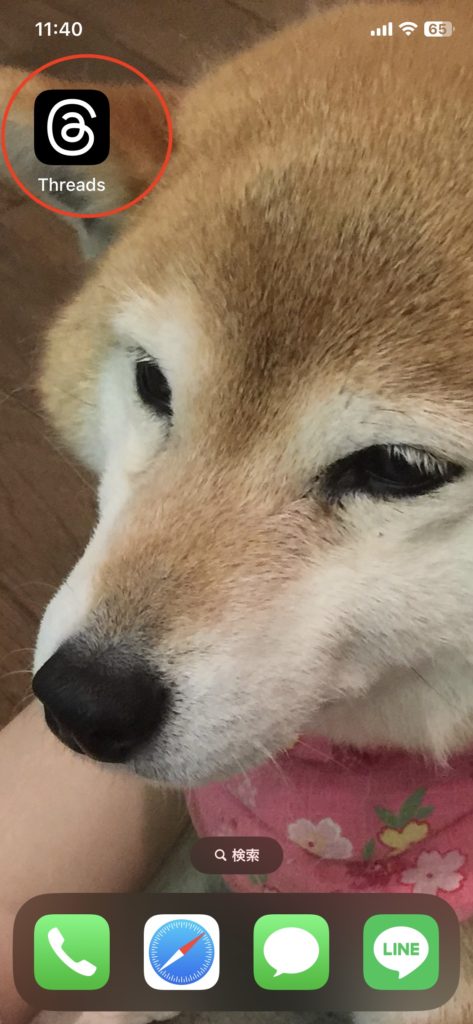
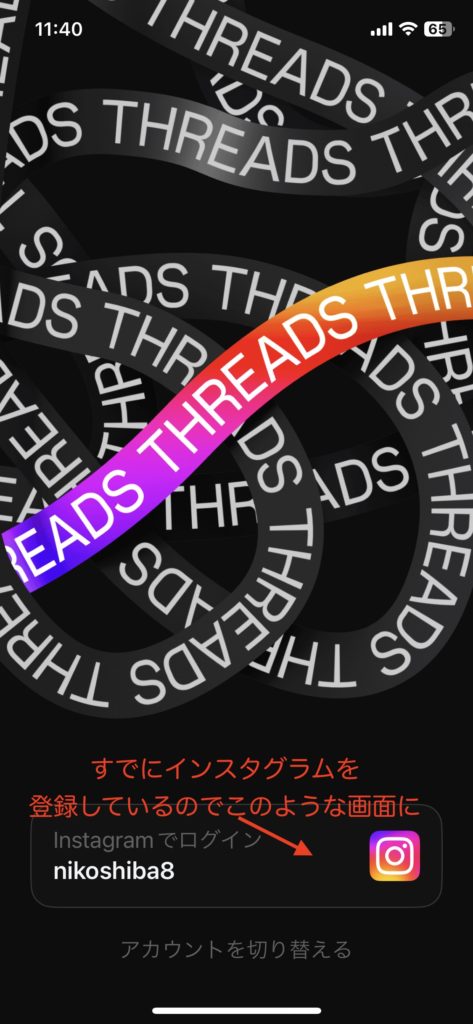
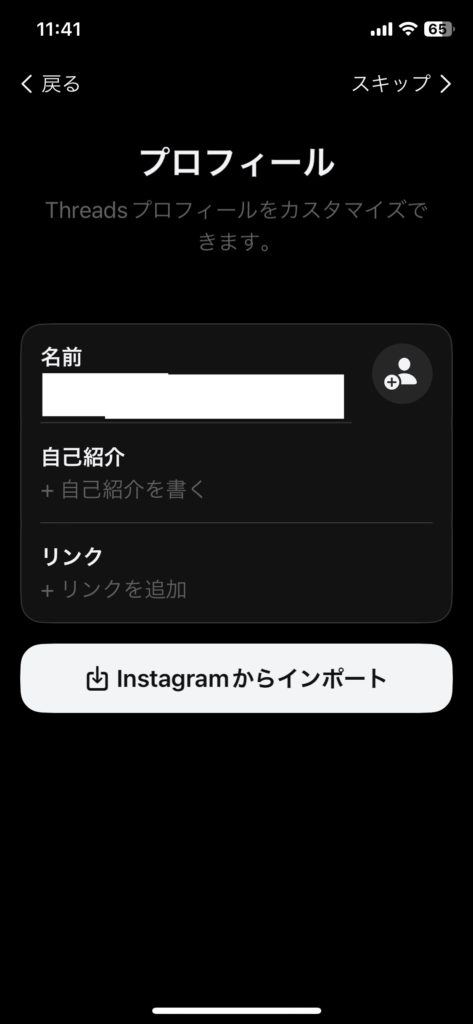
- インストールしたアプリの削除
- スマートフォンのホーム画面を見てください。ダウンロードしたアプリのアイコンが表示されているはずです。
- アプリを削除したい場合は、長押ししてアイコンを選択し、表示されるオプションの中から「削除」または「アンインストール」といった項目を選択してください。確認メッセージが表示されますので、削除するかどうかを確認してください。
これらの手順を実際に操作しながら試してみることをおすすめします。また、質問や疑問点があればいつでもお知らせください。
スマホのアプリの必要性と楽しみ方、注意する事
初心者や高齢者に対して、スマートフォンのアプリの必要性と楽しみ方、注意点についてアドバイスいたします。
- アプリの必要性
- アプリは、さまざまな機能やサービスを提供してくれます。例えば、天気予報、ニュース、電子書籍、写真編集、健康管理、音楽や動画の視聴、趣味の料理とか、パズルやゲームなど、個々のニーズや興味に合わせて利用することができます。
- アプリを使うことで、便利な機能や情報に簡単にアクセスすることができます。例えば、公共交通機関の時刻表や地図アプリを使って目的地に迷わずたどり着くことができます。
- アプリの楽しみ方
- アプリには、ゲームや娯楽アプリ、教育アプリ、趣味や興味に関連するアプリなど、様々な種類があります。自分の好みや興味に合わせたアプリを探してみてください。
- アプリを使って新しいことを学ぶこともできます。語学学習アプリや趣味のチュートリアルアプリなど、自己成長や楽しみの幅を広げるために活用しましょう。
- 注意する点
- アプリをダウンロードする際には、信頼性のあるソースから入手することが重要です。公式のApp StoreやGoogle Playストアからのダウンロードを推奨します。
- アプリの設定や利用規約を読みましょう。プライバシーやセキュリティに関する情報を確認し、個人情報の保護に配慮しましょう。
- アプリのアップデートを定期的にチェックし、最新のバージョンに更新しましょう。アップデートは、バグ修正やセキュリティの強化などを含んでおり、安定した利用環境を提供してくれます。
- サポートを受ける
- スマートフォンやアプリの操作に不慣れな場合、誰かに助けを求めることも大切です。家族や友人、地域のデジタルサポートセンターなど、信頼できる人や場所に相談してみましょう。
- オンラインでのチュートリアルやヘルプガイド、アプリの公式サポートなども活用しましょう。操作方法やトラブルシューティングの情報を提供してくれます。
以上のアドバイスを守りながら、アプリの利用を楽しんでください。自分の興味や好みに合わせてアプリを選び、新しい体験や便利さを享受しましょう。
上記でご案内したように、アプリは、さまざまな機能やサービスを提供してくれます。例えば、天気予報、ニュース、電子書籍、写真編集、健康管理、音楽や動画の視聴、趣味の料理とか、パズルやゲーム、地図検索など、個々のニーズや興味に合わせて利用することができるので必要に応じて入手して楽しみましょう。
下記でもご案内していますがYouTubeなどもアプリを入れておくと、音楽や料理の作り方など幅広く楽しめたりしますよ。😄
また、Amazonなどで映画などのビデオもプライム会員になると無料で観れたりするので、楽しみが増える事間違いなしです。
今までと今後のカリキュラムのご案内
周りの人も協力なさって、スマホの使い方をアドバイスなさって下さい。スマホの使い方を高齢者の方にアドバイスをするにはどのような心掛けが必要だと思います。進度に合わせた段階的なカリキュラムを組むということですが、具体的にはこのようなカリキュラムにされたら良いと思いご提案しています。
下記に、高齢者向けのスマホの段階的なカリキュラムの例をご案内します。ただし、個々の能力や、高齢者の進度に合わせて調整する必要があります。ここでは再確認のために流れを再度ご説明しています。
進度に合わせた段階的なカリキュラムを組む
上記の進度に合わせた段階的なカリキュラムを組むということですが、具体的にはこのようなカリキュラムにされたら良いと思います。
下記に、高齢者向けのスマホの段階的なカリキュラムの例を示します。ただし、個々の高齢者の能力や進度に合わせて調整する必要があります。
初級レベル
- スマホの基本操作
- スリープボタン(シャットダウン)やホームボタンの使い方
- 画面のタッチ操作(アプリの起動、閉じる)
- ボリュームの調節
- アプリの使い方
- 電話アプリの基本的な使い方(発信、着信、切断)
- メッセージアプリの使い方(テキストメッセージの送受信)
- 連絡先の登録と管理
- 連絡先の追加と編集
- 連絡先からの電話やメッセージの送信
- カメラの使い方
- 写真の撮影方法
- アルバムでの写真の閲覧と削除
中級レベル
- インターネットの使い方
- SafariやChromeなどのウェブブラウザの基本的な使い方
- URLの入力とウェブページの閲覧
- 検索エンジンの利用方法
- 電子メールの設定と使用
- メールアカウントの設定
- メールの送受信と返信
- 添付ファイルの扱い方
- アプリのダウンロードとインストール
- App StoreやGoogle Playストアの使い方
- アプリの検索とダウンロード
- インストールしたアプリの起動と削除
上級レベル
- メディアの共有
- 写真や動画の共有方法(メッセージ、メール、SNSなど)
- 他のデバイスとのファイル共有(AirDrop、クラウドストレージなど)
- ソーシャルメディアの利用
- Facebook、Instagram、Twitterなどのアカウント作成と使用方法
- 投稿の方法とプライバシー設定
- 便利なアプリの活用
- マップやナビゲーションアプリの使用方法
- カレンダーアプリやリマインダーアプリの活用
- 健康管理アプリや天気予報アプリの利用
![]() 最初は中古のスマホでも良いので、それで試されたが良いと思います。
最初は中古のスマホでも良いので、それで試されたが良いと思います。
このような段階的なカリキュラムを組むことで、高齢者は基本的な操作から徐々にスマホの応用的な機能まで学ぶことができます。重要なのは、各段階での理解度を確認し、個別のサポートや繰り返しの機会を提供することです。

スマホ基本操作!、高齢者や初心者の方に、今回はアプリのダウンロードなどについてのご説明をしました。次回はいよいよ「上級レベル編」になりますが、メディアの共有、写真や動画の共有方法(メッセージ、メール、SNSなど)他のデバイスとのファイル共有(AirDrop、クラウドストレージなど)のご説明になります。ご利用ください。
- 高齢者のスマホは「分からないから嫌だ」を無くし、使う喜びを知ってもらうには1️⃣
- 「初級レベル編」スマホってなんだか難しそう?と二の足を踏んでいる方への基本操作2️⃣
- 「初級レベル編」スマホ基本操作!アプリ?、電話のかけ方、メッセージの仕方3️⃣
- 「初級レベル編」スマホ基本操作!連絡先の登録と連絡先への電話やメッセージの送信4️⃣
- 「初級レベル編」スマホ基本操作!写真の撮影方法、アルバムでの写真の閲覧と削除5️⃣
YouTube でもカラオケチャンネルnikoshiba https://www.youtube.com/@nikoshiba8
◉カラオケなどをYouTubeでアップしたい方はご相談ください。
YouTube の制作などを安価でお手伝いいたします。
この様な感じで https://www.youtube.com/@nikoshiba8から、ご確認ください。
お問い合わせは無料です。こちら nikoshibaブログ の『お問い合わせ』
または nikoshiba@aideco.info からお願いします。🙇
nikoshiba に戻る
◉閲覧したい情報が簡単にスマホで!
閲覧したいブログやニュースを「RSS」リーダーアプリで検索可能に
これからは閲覧したいブログやニュースを「RSS」リーダーで、収録しておくと、更新される内容を簡単に閲覧できるんです。nikoshiba も「RSS」リーダーでチェックが可能になります。
「RSS」を使用して情報を効率的に収集!愛好ブログ、Webの最新情報が更新され便利に
nikoshiba では、シニア、高齢者の方々へ「スマホ・PCなどの情報」「観光・カラオケ」「健康・美容」その他、暮らしお役立ち情報を発信しています。そして、専門店チェーンを長年経営をしていた経験から小売業のノウハウを全て開示中(詳しくは「HOME」)です。ご笑覧賜れば幸いです。
『お問い合わせは無料』
◉スマホやパソコン、YouTubeのアップ。そしてSNSに関することで、お分かりにならないシニア・高齢者・初心者の方にはメールでのやり取りに限り無料でアドバイスさせていただきます。
スマホ・インターネット・YouTube・LINEなど全般の使い方と簡単にできる機能説明
一人暮らしの不安、お家のセキュリティ対策と安心見守りはスマホで
◉小売店に関することは、小売店運営&経済 販売POS&受発注アプリなどでご確認ください。ご質問などは、このnikosibaのお問い合わせからお願いします。概要は、HOMEで

https://manabunara.jp/0000012212.html
nikoshiba に戻る









